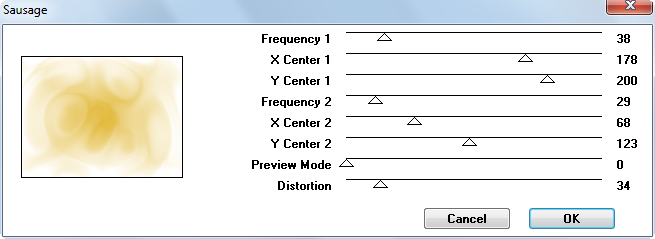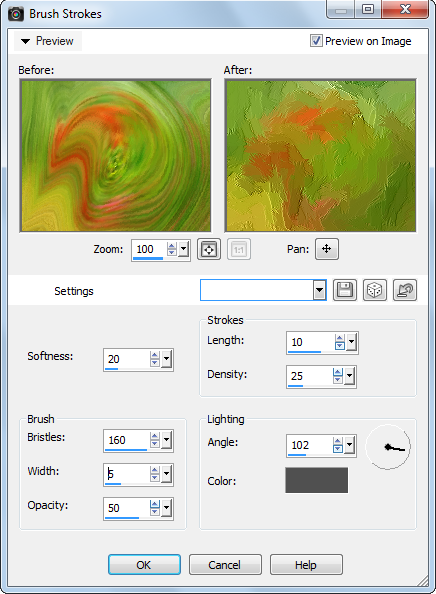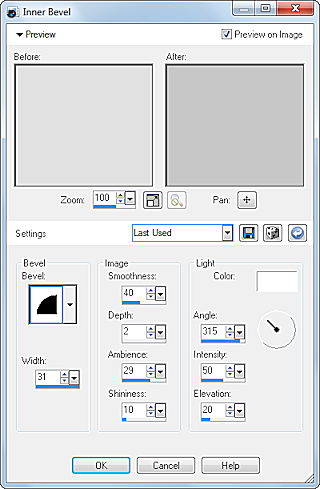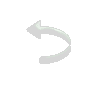|
|
|
Material 1 imagem
jpeg
Roteiro: 01- Abra o PSP e os tubes. 02- Edit / Copy. Feche os originais. 03- Edit / Paste / As New Images. 04- Edit / Copy na Imagem Jpeg. 05- Abrir transparência de 800 x 600 pixels. 06- Selections / Selection All. Edit / Paste Into Selection. 07- Selections / Select None. 08- Effects / Imagem Effects / Seamless Tiling / Default. 09- Layers / New Raster Layer / Pinte com uma cor qualquer. 10- No quadro de Material / Layers / Blend Mode / Soft Ligth. 11- Layers / Merge / Merge Down. 12- Effects / Plugin Blur / Radial Blur 45 / Spin e Good assinalados. 13- Effects / Image Effects / Seamless Tiling / Default. 14- Effects / Plugin VM Distortion / Sausage:
15- Adjust / Sharpness / Sharpen More. 16- Effects / Art Media Effects / Brush Stroke:
17- Layers /New Raster Layer. 18- Selections / Selection All. 19- Edit / Paste Into Selection a imagem jpeg ainda na memória. 20 - Selections / Select None. 21- Aplique a Mask 2020. Layers / Delete / Merge Group. 22- Dê rezize na imagem se necessário. 23- Layers / Duplicate. Tire a visibilidade dessa layer. 24- Layers / New Raster Layer. Pinte com uma cor qualquer ou uma cor do seu trabalho. 25- Aplique a Mask Narah_0425. Layers / Delete / Merge Group. 26- Image / Mirror. 27- Effects / 3D Effects / Inner Bevel:
28- Effects / 3D Effects / Drop Shadow / H 5 / V 5 / Opacity 60 / Blur 15 / Cor Preta. 29- Adjust / Sharpness / Sharpen More. 30- Effects /Edge Effects / Enhace. 31- Edit /
Copy no Tube Décor / Edit / Paste a New Layer. Layers /
Arrange / Move Down e 32- Adjust / Sharpness / Sharpen More. Drop Shadow a gosto. 33- Edit /Copy no Tube Feminino. Edit / Paste a New Layer. 34- Posicione como queira e repita o Drop Shadow do item 28. 35- Tire a visibilidade das layers do Tube Decor e da layer da Mask Narah 0425. 36- Selecione a layer do Tube Feminino / No Quadro de Material / Blend Mode Luminance(L). 37- Volte a visibilidade da layer do item 23 / Dê rezize de 90 ou 80%. Layers / Arrange / Bring to Top / Posicione sobre
a
layer da mask.
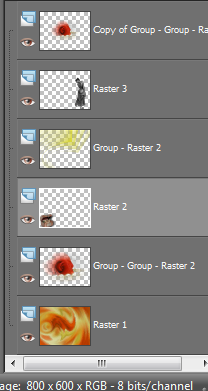 38- Adjust / Sharpness / Sharpen More. 39- Volte a visibilidade das layers do tube deco e da mask. 40- Layers / Merge / Merge Visible. 41- Image / Add Borders / Symmetric assinalado / Top, Left, Rigth e Botton = 3 / Cor Escura do trabalho. 42- Image / Add Borders / Symmetric assinalado / Top, Left, Rigth e Botton = 3 / Cor Clara do trabalho. 43- Repita o item 41. 44- Image / Add Borders / Symmetric assinalado / Top, Left, Rigth e Botton = 30 / Pinte com qualquer cor. 45- Com a Ferramenta Magic Wand selecione essa borda. 46- Forme Um Gradiente Rectangular / A 0 / R 12 / Cor Escura no Foreground e Clara no Background nvert Desmarcado / Center e Focal pointer todos os valores = 50 e pinte essa borda. 47- Effects / Plugin Unlimited 2.0 / Paper Texture / Canvas Fine / Intensity 156 / Ligthness 87. 48- Repita o Inner Bevel do item 27. Adjust / Sharpness / Sharpen More. 49- Selections / Select None. 50- Repita o item 41. 51- Redimensione para as medidas originais. 52- Assine e Salve em Jpeg.
*Créditos Modelo 1 Imagem Jpeg sem menção de autoria Tube feminino MD_7_SL Tube Décor sem menção de autoria
Modelo 2 Imagem Jpeg D_Patries_Bl114 Tube feminino AnaRidzi565 Tube Décor sem menção de autoria
Roteiro elaborado por Gilda Ribeiro em 22 de março de 2016 sendo proibida sua divulgação sem o prévio consentimento da autora.
|